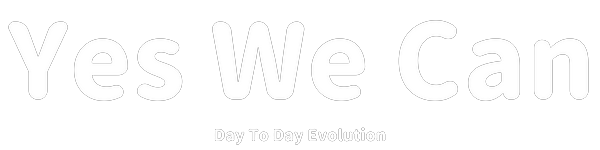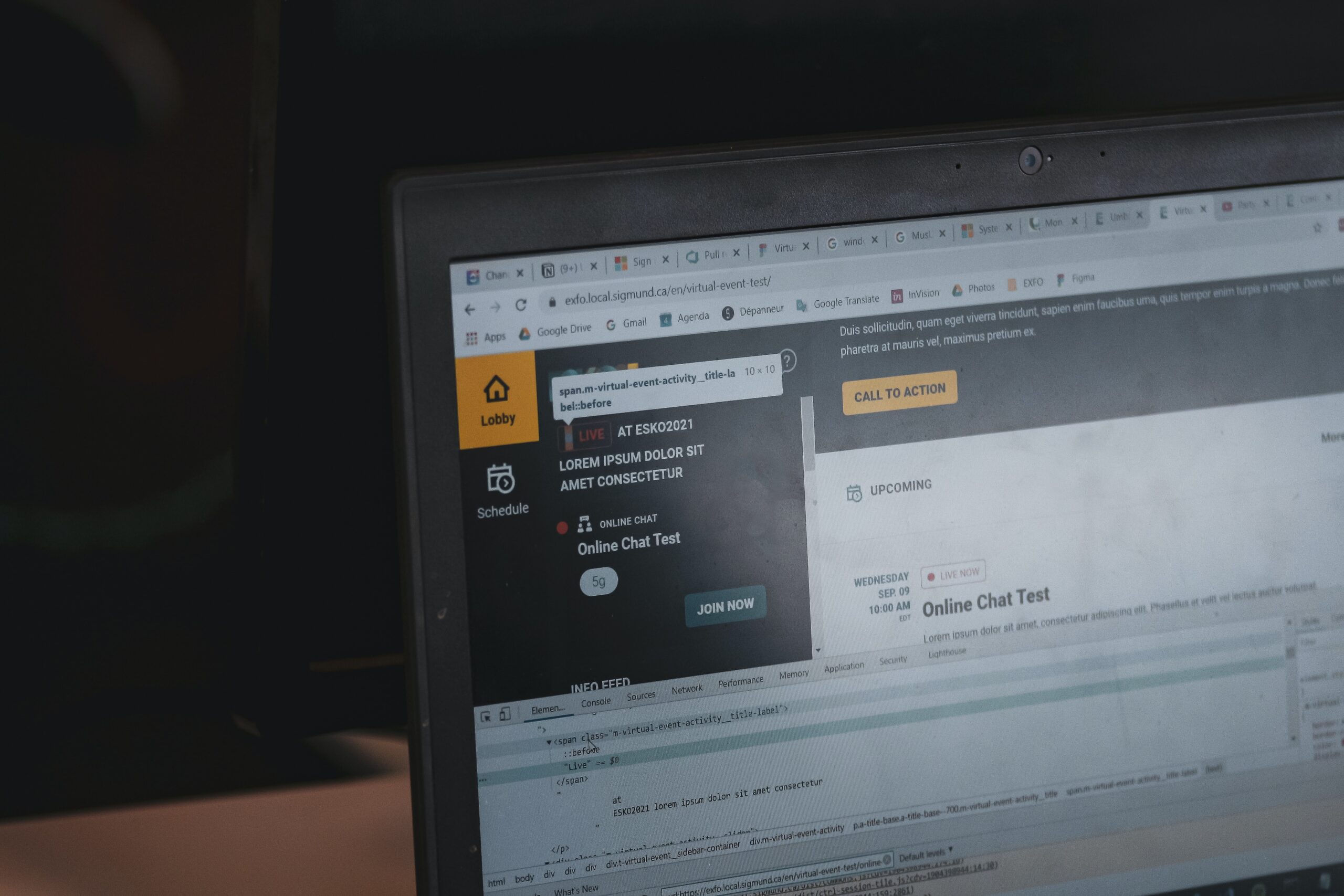
Jupyter Notebookを利用する機会があったのでインストール手順から紹介します。
環境
それでは、インストールしていきます。以下のインストールの順番は守ってください。
1. command line toolをインストール
command
xcode-select —install
2. brewをインストール
python3をインストールするためにbrewが必要です。
command
/bin/bash -c "$(curl -fsSL https://raw.githubusercontent.com/Homebrew/install/HEAD/install.sh)"
3. python3をインストール
command
pip3 install jupyter
4. Jupyter Notebookを起動する
インストールが出来たか最後に確認しましょう。 以下の通りコマンドをうち実行しましょう。ブラウザが起動しJupyter Notebookの画面が表示されれば成功です。
command
jupyter notebook
コード補完機能をインストール
Jupyter Notebookをインストールしただけではコード補完機能が含まれていません。 正直これでは作業出来ないと思うので、コード補完機能も合わせてインストールしましょう。
Jupyter Notebookの拡張機能をインストール
command
pip install jupyter-contrib-nbextensions
pip install jupyter-nbextensions-configurator
拡張機能を有効にする
command
jupyter contrib nbextension install
jupyter nbextensions_configurator enable
Jupyter Notebookを再起動する
先ほどの確認で停止していない場合、もう一度Jupyter Notebookを停止して再度起動します。
すると、以下のように拡張機能のタブが追加されています。

このタブを選択して、次の画面でHinterlandにチェックを入れます。
以上で、コード入力補完の設定も完了です。
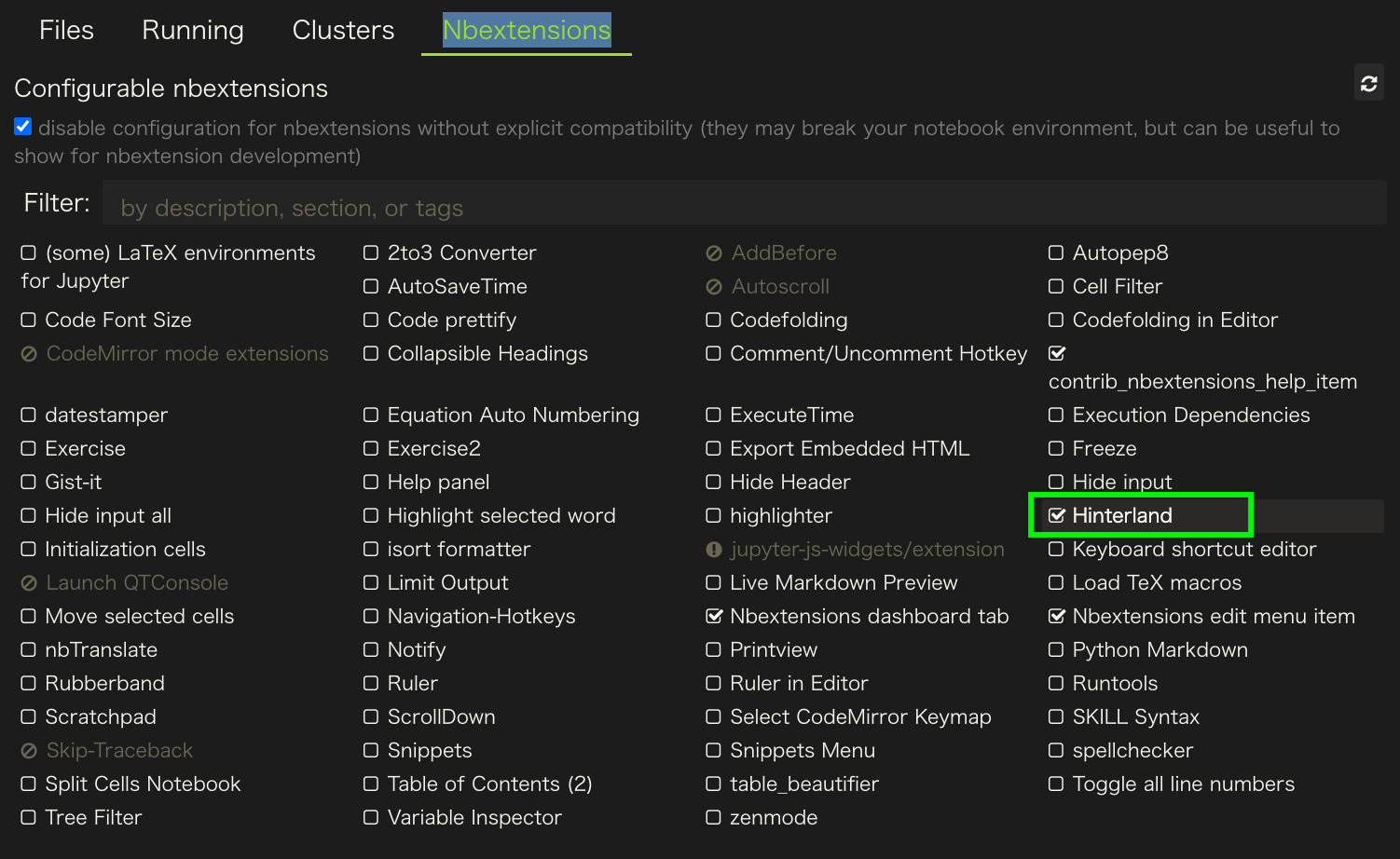
また、私のJupyter Notebookは背景を黒色に変更しています。 こちらの設定方法は以下のページで紹介していますので参照してください。